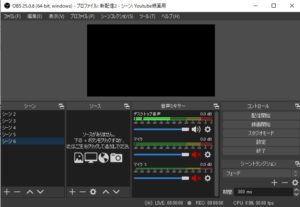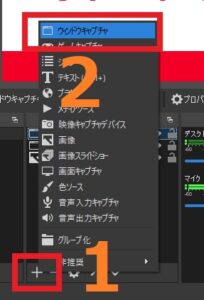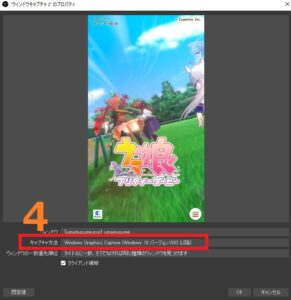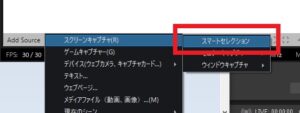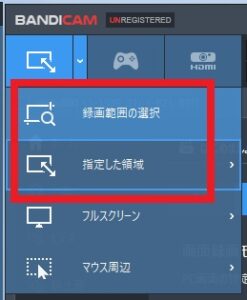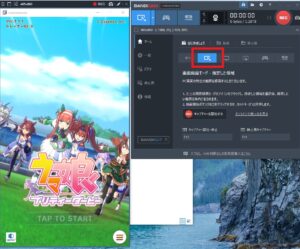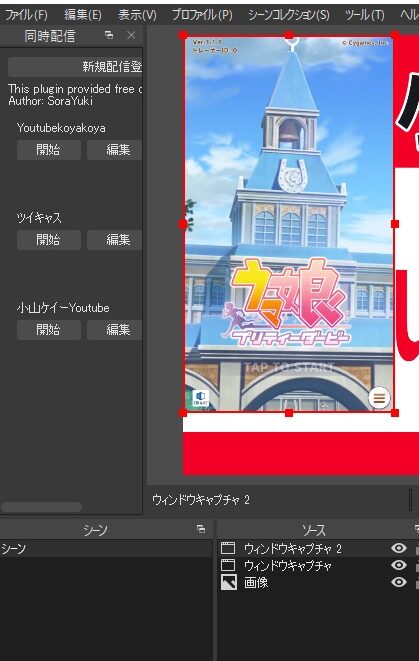
- ウマ娘のDMM版を録画したい
- ライブ配信で利用したい
- 配信ソフトの使い方を知りたい
2021年3月現在、ツイッターの話題を独占している人気スマホアプリゲーム、ウマ娘 プリティーダービー。

3月10日にDMM版が登場してパソコンでもプレイできるようになり、広い層に遊ばれている大人気ゲームですね。
今回はそんな人気ゲーム・ウマ娘のゲーム画面を録画したり、遊んでいる画面をライブ配信に表示させたい時に使えるテクニックを紹介します。
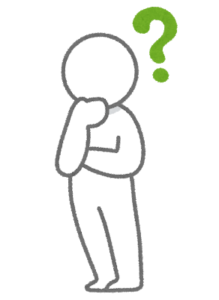
と疑問に思った人はぜひ本記事を参考にして、ゲーム配信をしてみましょう。
Reflector3を使ってiPhone画面をミラーリング~PCでゲーム配信してみた
- ニコニコ動画やYouTubeで5年以上ゲーム実況を中心に活動中!
- 生放送が大好きで700時間・6000回以上の視聴者と「楽しく会話すること」をモットーに長い付き合いができる場づくりを大切にしている。
配信ソフトでキャプチャ
パソコン上にウマ娘のウィンドウを表示すると、下図のように縦長の画面が出てきます。
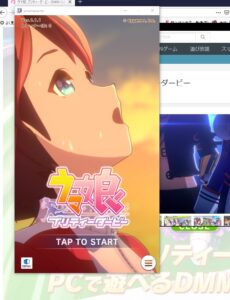
この画面をライブ配信を行うときに使う配信ソフト(映像や音声をライブ配信サイトに送るためのソフト)でキャプチャします。
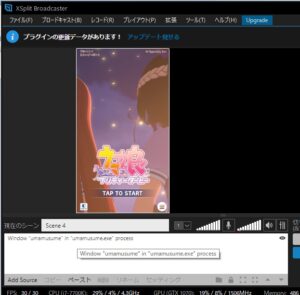
XSplit Broadcasterに表示させたとき
配信ソフトについて
今回は一般的に使われているライブ配信ソフト3つの使い方を解説します。
- OBS studio
- Streamlabs OBS
- XSplit Broadcaster
- ライブ配信(生配信)するときに使用するライブ配信用オープンソースソフト
- Windows、iOS、Linux対応
- 海外プレイヤーにも使用されている
- 完全無料
- アップデートで新しい機能が順次追加中
![]()
OBSの基本的な使い方はこちらの記事で解説
OBS使い方まとめ!ダウンロードからYouTubeライブ配信開始まで解説
- OBS studioの派生ソフト
- 基本使用無料
- チャットボックスなど独自機能も使用可能
- アカウント連携で配信の自動化
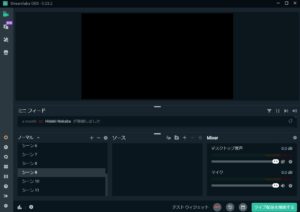
Streamlabs OBSの基本的な使い方はこちらの記事で解説
Streamlabs OBS使い方!導入から基本設定-初心者向け
- 操作性、簡便性に優れている
- 有料版あり
- 同時配信可能
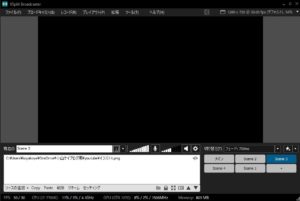
XSplit Broadcasterの基本的な使い方はこちらの記事で解説
Xsplit Broadcasterの使い方!ダウンロードからYouTubeライブ配信するまで
また今回はパソコンディスプレイ上の映像・音声を録画する際によく使われているYouTuber御用達の画面録画ソフトBandicamでもウマ娘の画面を録画してみます。

ウマ娘の画面をキャプチャする手順
各ソフトを起動後、ウマ娘のアプリを起動してください。
OBS studioの設定
- ソース追加
- ウィンドウキャプチャを選んで名前を付ける
![]()
- ウィンドウでUmamusume(ローマ字)を選ぶ
![]()
- キャプチャ方法でWindows Graphics Captureを選ぶ
![]()
キャプチャ後設定画面を閉じて、プレビュー画面に表示されたウマ娘の画面が動いていることを確認してください。
注意点
キャプチャ方法で上記以外の2択を選ぶとキャプチャされたウマ娘の画像が動かなくるので注意してください。
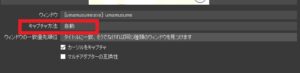
ソースを呼び出す際にゲームキャプチャでウマ娘を選択しても、画面には何も表示されません。
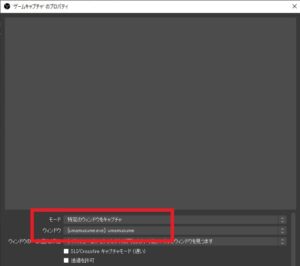
Streamlabs OBS
- ソース追加
- ウィンドウキャプチャを選んで名前を付ける
- ウィンドウでUmamusume(ローマ字)を選ぶ
- キャプチャ方法でWindows Graphics Captureを選ぶ
![]()
基本的な使い方はOBS studioと同じです。
ゲームキャプチャではウマ娘の画面を呼び出せないのも一緒。
XSplit Broadcaster
- Add Sourceをクリック
- スクリーンキャプチャを選ぶ
- スマートセレクションをおしてディスプレイ上のウマ娘ウィンドウをクリック
![]()
または
ウィンドウキャプチャでUmamusumeを選ぶ(ローマ字)
![]()
プレビュー画面に表示されたウマ娘の画面が動いていることを確認してください。
OBSと同様にゲームキャプチャだとウマ娘の画面を認識ません。
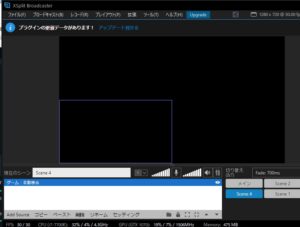
Bandicam
やり方1
- 画面録画モードの右欄にある∨をクリック
![]()
- 「録画範囲の選択」を押した後、ディスプレイ上のウマ娘ウィンドウをクリック
![]()
- 「キャプターを開始する」が押せるようになったらキャプチャ成功
やり方2
- 画面録画モードの右欄にある∨をクリック
- 指定した領域をクリック
- 録画できる枠が出てくるのでウマ娘のウィンドウの縦長に合わせて変更する
その他映像や音声について
ウマ娘の画面を映し出せたら、ほかにも画像やテキスト、チャットボックスなどをソース追加より呼び出して配信で使用する画面を作っておきましょう。
ウマ娘の画面は縦長なのでどうしても左右どちらかが黒い画面になってしまいます。
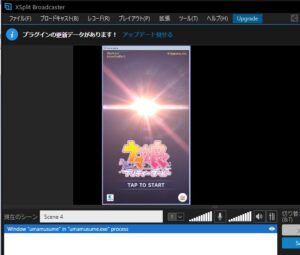
それだとあまりにも華がないので、配信で映す画面はあらかじめ作っておきましょう。
ほかにもライブ配信、ゲーム実況ではゲーム音声やマイクの設定も重要です。
映像と音が見事にマッチして初めて、見やすいゲーム実況になるので気を付けてくださいね。
ゲーム実況を作る上で大事なことはこちらの記事でも解説しているので、参考にしてください。
Streamlabs OBSで綺麗にゲーム配信画面を作るコツ~ソースの使い方まとめ
まとめ
配信ソフト、画面録画ソフトを利用してパソコンでウマ娘のゲーム画面を録画・ライブ配信で利用するときの方法を解説しました。
ソフトで自動的にゲーム画面を認識してくれるゲームキャプチャではウマ娘のウィンドウを認識してくれないので、ウィンドウを利用してキャプチャしてください。
動画で見てみる
本記事の内容をわかりやすく動画化しました。
動画に合わせてウマ娘のゲーム実況画面を作っていきましょう。